首页 > 代码库 > 图文详解cacti的安装和使用
图文详解cacti的安装和使用
简介: 1.cacti介绍
2.安装服务端
3.安装客户端
4.添加监控的设备
cacti的介绍
Cacti是一套基于PHP,MySQL,SNMP及RRDTool开发的网络流量监测图形分析工具
Cacti是通过 snmpget来获取数据,使用 RRDtool绘画图形,而且你完全可以不需要了解RRDtool复杂的参数。它提供了非常强大的数据和用户管理功能,可以指定每一个用户能查看树状结构、host以及任何一张图,还可以与LDAP结合进行用户验证,同时也能自己增加模板,功能非常强大完善。界面友好。软件 Cacti 的发展是基于让 RRDTool 使用者更方便使用该软件,除了基本的Snmp 流量跟系统资讯监控外,Cacti 也可外挂 Scripts 及加上 Templates 来作出各式各样的监控图。
cacti:查看网络设备
cacti服务端的操作(192.168.0.25)
1.安装epel源
wget www.lishiming.net/data/attachment/forum/epel-release-6-8_32.noarch.rpm

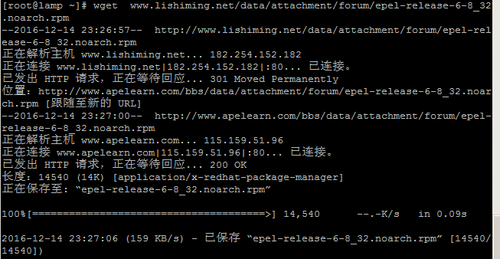
rpm -ivh epel-release-6-8_32.noarch.rpm


2. (lamp)然后分别安装httpd、php、mysql
yum install -y httpd php php-mysql mysql mysql-server mysql-devel php-gd libjpeg libjpeg-devel libpng libpng-devel

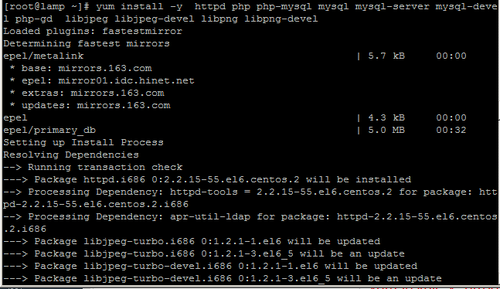
3. 安装cacti net-snmp rrdtool
yum install -y cacti net-snmp net-snmp-utils rrdtool
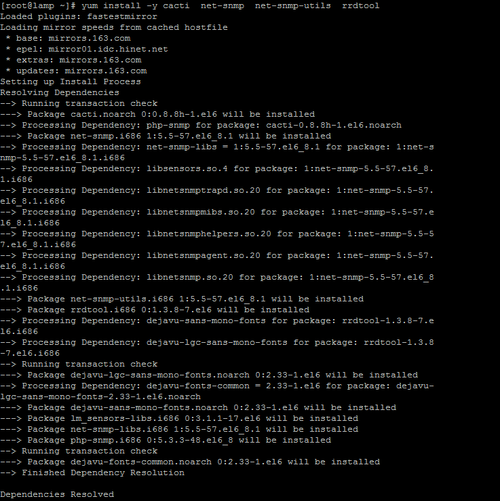

4. 启动服务:
/etc/init.d/mysqld start
/etc/init.d/httpd start
出现下面错误的解决方法




/etc/init.d/snmpd start
5. 编辑httpd配置文件
vim /etc/httpd/conf.d/cacti.conf
把"Deny from all" 改为 "Allow from all"


/etc/init.d/httpd restart
6. 导入数据创建cacti库
mysql -uroot -e "create database cacti"
创建cacti用户
mysql -uroot -e "grant all on cacti.* to ‘cacti‘@‘127.0.0.1‘ identified by ‘cacti‘;"
导入sql文件
mysql -uroot cacti < /usr/share/doc/cacti-0.8.8h/cacti.sql
7. 编辑cacti配置文件
vim /usr/share/cacti/include/config.php 更改如下:
$database_type = "mysql";
$database_default = "cacti";
$database_hostname = "127.0.0.1";
$database_username = "cacti";
$database_password = "cacti";
$database_port = "3306";
$database_ssl = false;


8. web访问cacti并安装
http://本机ip/cacti/
点next


点 new install,点next

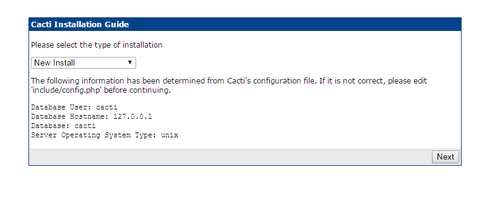
输入admin admin 登录,重新设置新的密码
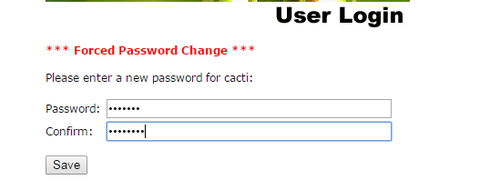

进入后点graphs,图片无法显示

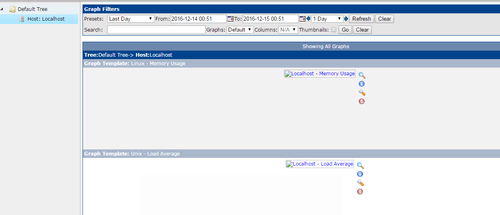
9. 执行poller.php, 生成图形, 加入计划任务
/usr/bin/php /usr/share/cacti/poller.php添加cron任务

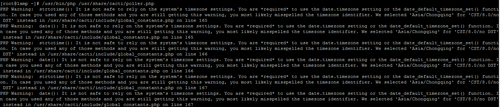
出现错误解决方法:
vim /etc/php.ini
增加:date.timezone=‘Asia/Chongqing‘


刷新网页

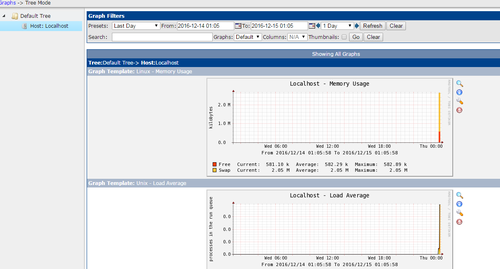
10.添加到计划任务里
crontab -e 增加:
*/5 * * * * /usr/bin/php /usr/share/cacti/poller.php

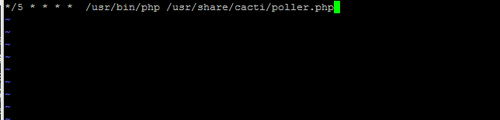
客户端的安装(192.168.0.5)
1. 安装snmp
yum install -y net-snmp


2. 修改snmpd.conf
vim /etc/snmp/snmpd.conf
修改syslocation以及syscontact, 其中syslocation 可以写本机ip,syscontact写管理员邮箱
syslocation 192.168.0.5
syscontact Root lizheng103@163.com


3.修改参数,不然无法识别网卡
vi /etc/snmp/snmpd.conf
view systemview included .1.3.6.1.2.1.1
修改为:
view systemview included .1.3.6.1.2.1
4.启动snmp服务
service snmpd start
后台添加设备
1. 登录cacti管理后台,点console , 再点Device, 在右上角点”Add“
Description 被监控的主机名
Hostname 被监控本机ip
Host Template 定义模板 选ucd/net SNMP Host
Number of Collection Threads 2Threads
SNMP Version 定义版本 选Version 2
点右下角的create


点右上角的”Create Graphs for this Host“



Graph Types: 选择SNMP - Interface Statistics (监控网卡的流量),选要监控的网卡,然后点右下角的create


然后点右下角的create,会变灰
选Graph Template Based把要监控的全选上,点save

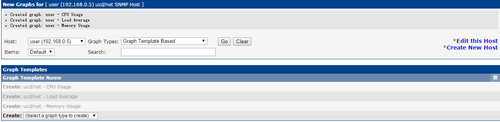
点graph trees ,点add Tree Item Type选host 点create 点save


2. 点左上角的Graphs
在左侧可以看到
Defaut Tree下面已经增加了我们刚刚添加的主机,图片无法显示。是计划任务每五分钟刷新一次


5分钟后刷新网页正常显示


产生的数据

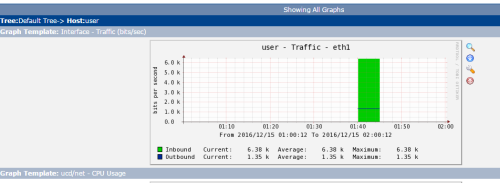
图文详解cacti的安装和使用
